วิธีเปลี่ยนรูปโปรไฟล์ LINE ให้ขยับได้ ทำเองง่ายๆ ใน 3 ขั้นตอน

สรุป 3 ขั้นตอนเปลี่ยนโปรไฟล์ LINE ให้มีชีวิตชีวา! สร้าง GIF หรือ Video ง่าย ๆ ด้วยมือถือ/คอม พร้อมเคล็ดลับไซส์ไฟล์ไม่เกินกำหนด
การทำรูปโปรไฟล์ ไลน์ (LINE) ให้ขยับได้ หรือที่เรียกกันว่า Animated Profile Picture นั้น ทำได้หลากหลายวิธีเลยครับ ผมจะสรุปวิธีที่นิยม พร้อมรายละเอียดและแหล่งอ้างอิงให้คุณเข้าใจง่าย ๆ ดังนี้
วิธีทำรูปโปรไฟล์ LINE ให้ขยับได้
การทำรูปโปรไฟล์ LINE ให้ขยับได้นั้น หลัก ๆ จะเป็นการสร้างไฟล์รูปภาพเคลื่อนไหว (GIF หรือ Video) แล้วนำมาตั้งเป็นรูปโปรไฟล์ใน LINE ครับ ซึ่งมี 2 รูปแบบหลัก ๆ คือ
1. รูปโปรไฟล์ GIF
เป็นไฟล์ภาพเคลื่อนไหวแบบวนซ้ำ เหมาะสำหรับภาพเคลื่อนไหวสั้น ๆ หรือภาพที่มีลูกเล่นเล็กน้อย
2. รูปโปรไฟล์ Video
เป็นไฟล์วิดีโอสั้น ๆ สามารถใส่เสียงได้ และมีความยาวได้มากกว่า GIF ทำให้สร้างสรรค์ลูกเล่นได้หลากหลายกว่า
ขั้นตอนการทำรูปโปรไฟล์ LINE ขยับได้ (GIF และ Video)
สำหรับขั้นตอนการทำรูปโปรไฟล์บนแอปพลิเคชั่นไลน์ให้สามารถขยับได้ จะแบ่งกระบวนการสร้างออกเป็น 3 ลำดับ ได้แก่ การเตรียมไฟล์ภาพ/วิดีโอต้นฉบับ, การสร้างไฟล์ภาพเคลื่อนไหว (GIF) หรือ Video และการสร้าง Video
1. เตรียมไฟล์ภาพ/วิดีโอต้นฉบับ
– สำหรับ GIF ให้เตรียมภาพนิ่งหลาย ๆ ภาพ หรือวิดีโอสั้น ๆ ที่ต้องการนำมาทำเป็นภาพเคลื่อนไหว
– สำหรับ Video ให้เตรียมไฟล์วิดีโอสั้น ๆ ที่ต้องการใช้เป็นรูปโปรไฟล์ (สามารถใส่เสียงหรือไม่ใส่เสียงก็ได้)
2. สร้างไฟล์ภาพเคลื่อนไหว (GIF) หรือ Video
2.1 สร้าง GIF วิธีง่าย ๆ ผ่านเว็บไซต์ เช่น Ezgif , GIFMaker.me, MakeAGIF
2.1.1 ขั้นตอนการสร้างไฟล์ GIF จากเว็บไซต์ Ezgif
-
-
-
- เข้าไปที่เว็บไซต์ Ezgif
- เลือกเมนู “GIF Maker”
- อัปโหลดไฟล์ภาพนิ่ง หรือไฟล์วิดีโอต้นฉบับของคุณ
- ปรับแต่งความเร็วในการเล่น, ขนาด, หรือใส่เอฟเฟกต์ (ถ้าต้องการ)
- คลิก “Make a GIF!” หรือปุ่มสร้าง GIF ที่เว็บไซต์นั้น ๆ
- ดาวน์โหลดไฟล์ GIF ที่สร้างเสร็จแล้ว
-
-
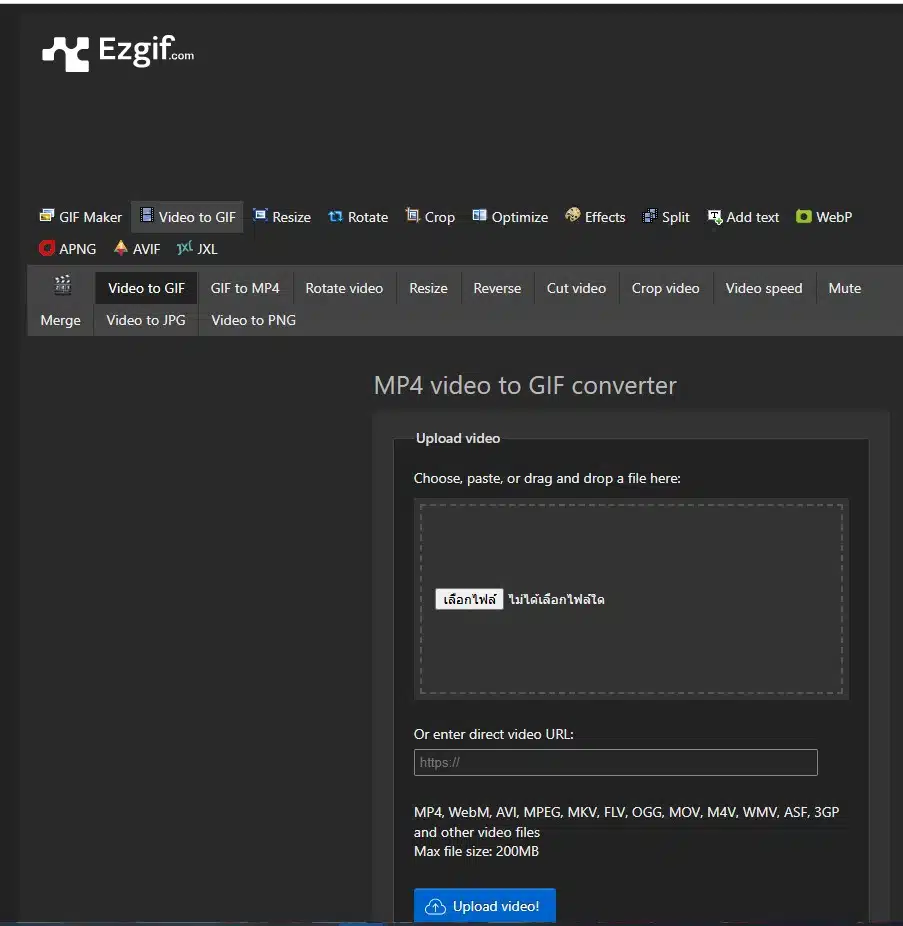
2.1.2 สร้าง Video โดยใช้แอปพลิเคชันบนมือถือ หรือโปรแกรมบนคอมพิวเตอร์
-
-
-
- ใช้แอปพลิเคชันตัดต่อวิดีโอบนมือถือมีให้เลือกมากมาย เช่น CapCut, InShot, VN Video Editor (บางแอปอาจมีลายน้ำในเวอร์ชันฟรี)
- โปรแกรมตัดต่อวิดีโอ เช่น Adobe Premiere Pro, Final Cut Pro, DaVinci Resolve (บางโปรแกรมอาจมีค่าใช้จ่าย)
- ใช้แอปพลิเคชันหรือโปรแกรมตัดต่อวิดีโอเพื่อสร้างวิดีโอสั้น ๆ ตามต้องการ สามารถใส่ลูกเล่น, ข้อความ, หรือเสียงเพลงได้
-
-
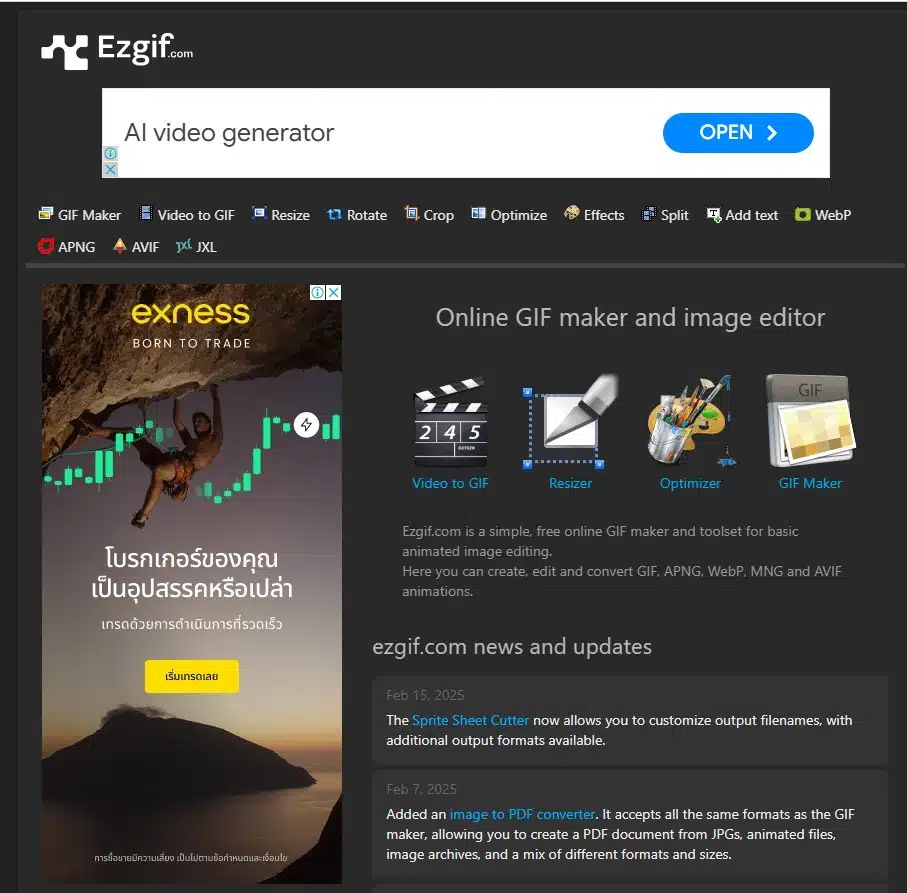
3. เปลี่ยนรูปโปรไฟล์ LINE เป็น GIF หรือ Video
- เปิดแอปพลิเคชัน LINE บนมือถือของคุณ
- ไปที่แท็บ “หน้าหลัก” (Home)
- แตะที่รูปโปรไฟล์ปัจจุบันของคุณ บริเวณด้านบนสุด
- แตะที่ “รูปโปรไฟล์ของฉัน”
- แตะที่ “แก้ไข” (Edit) บริเวณรูปโปรไฟล์ปัจจุบัน
- เลือก “เลือกจากอัลบั้ม” (Choose from Album)
- เลือกไฟล์ GIF หรือ Video ที่คุณสร้างไว้
- ปรับแต่งขนาดและตำแหน่ง ของรูปโปรไฟล์ให้เหมาะสม
- แตะ “ต่อไป” (Next) หรือ “เสร็จสิ้น” (Done) เพื่อบันทึก
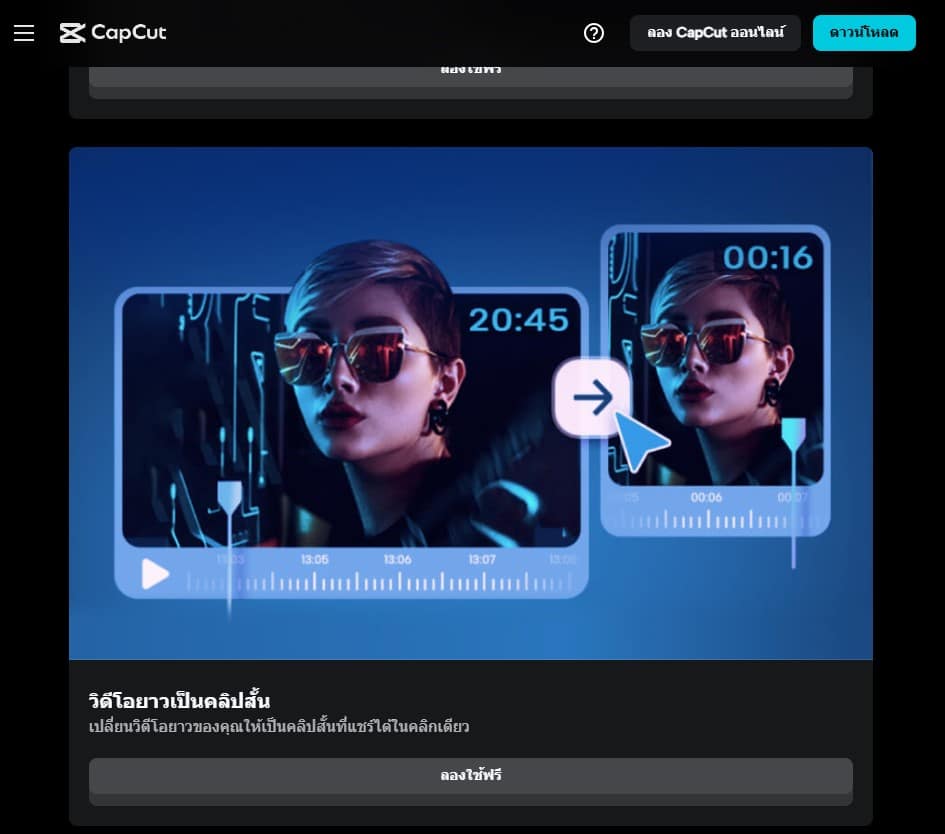
อย่างไรก็ตาม แอปพลิเคชั่น LINE อาจมีข้อจำกัดเรื่องขนาดไฟล์ของรูปโปรไฟล์ GIF และ Video หากไฟล์ใหญ่เกินไป อาจไม่สามารถอัปโหลดได้ ลองลดขนาดไฟล์ หรือความยาวของวิดีโอลง
สำหรับโปรไฟล์ Video ใน LINE จะเล่นวนซ้ำแบบ Loop และมีความยาวจำกัด (โดยทั่วไปไม่เกิน 6 วินาที) ส่วนรูปโปรไฟล์ GIF อาจแสดงผลความละเอียดลดลงเล็กน้อยเมื่อเทียบกับไฟล์ต้นฉบับ
ทั้งนี้ รูปโปรไฟล์เคลื่อนไหวอาจใช้แบตเตอรี่มากกว่ารูปโปรไฟล์ภาพนิ่งเล็กน้อย
อ่านข่าวที่เกี่ยวข้อง
- 6 กลุ่มถูกตัดสิทธิ ไม่ได้เงินหมื่น เผยไทม์ไลน์ดิจิทัลเฟส 3 วิธีเช็กสถานะแอปฯทางรัฐ
- วิธีขอใบเสร็จ e-Tax บน LINE MAN-Shopee ลดหย่อน Easy E-Receipt 2.0
- เครื่องเล่นซิปไลน์ สลิงขาด ทีมช่างร่วงกระแทกพื้น ดับ 1 เจ็บ 3 ราย
อ้างอิง : LINE Creative Inspiration
ติดตาม The Thaiger บน Google News:






























